HEIC je obrazový formát, který po dlouhou dobuzůstal temný. Teprve když Apple zahrnul jako výchozí formát pro fotografie pořízené na novějších zařízeních iOS, stal se známějším a uživatelé Windows 10 se s ním více seznámili. HEIC není v žádném případě špatný obrazový formát. Je to vlastně docela dobré, ale JPG a PNG jsou tak běžné, že se ještě nestane hlavním proudem. Pokud se vám však tento formát líbí a používáte Mac, budete rádi, když víte, že můžete obrázky JPEG a PNG převést nativně na HEIC.
Potřebujete převést obrázky HEIC do formátu JPEG v systému Windows 10? K dispozici je bezplatný nástroj, který to dokáže.
JPEG a PNG na HEIC
Pokud chcete převést obrázky JPEG a PNG naHEIC, musíte použít aplikaci Preview. Vestavěná funkce exportu umožňuje uživatelům exportovat obrázky do PNG, JPEG, JPEG-200, TIFF a HEIC, mimo jiné formáty.
Otevřete obrázek, který chcete převést na HEIC v aplikaci Preview. Přejděte do nabídky Soubor> Exportovat.

V nabídce, která se otevře, klikněte na seznam Formát avyberte HEIC ze seznamu formátů, do kterých lze obrázek exportovat. HEIC není bezeztrátový formát, a proto, když jej vyberete, budete muset vybrat, jak moc chcete, aby byl obraz komprimován. Ve výchozím nastavení je nastavena na úroveň, při které nedojde ke ztrátě kvality, a nastavení vyšší nebude pro vás přínosem.
Pokud potřebujete, aby byl obrázek menší, můžetesnižte kvalitu, jak chcete. Až budete hotovi, zadejte nový název, pokud chcete, vyberte, kam ho chcete uložit, a klikněte na Uložit. Exportovaný obrázek nepřepíše původní, takže se vždy budete muset vrátit. Je zcela na vás, abyste odstranili původní, pokud jej již nepotřebujete.
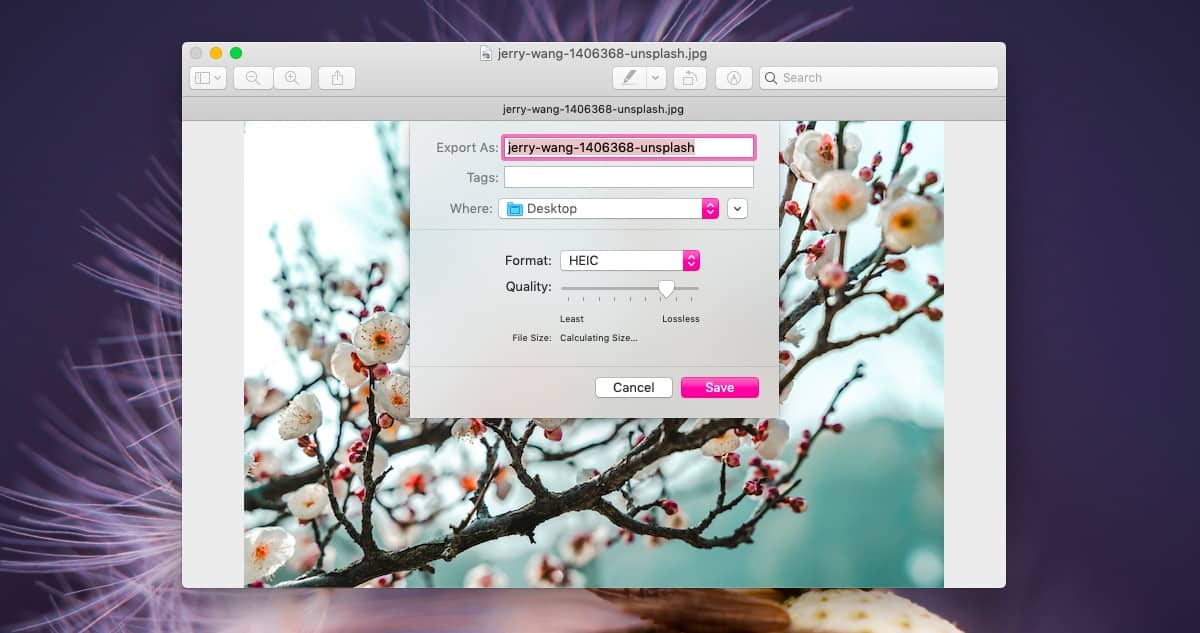
Aplikace Náhled nekomprimuje obrázky do formátu JPEG ani jiné aplikace vytvořené pro kompresi, ale zdá se, že s HEIC je slušné.
U tohoto příspěvku jsem převedl obrázek JPEG ve formátu 7952 × 5304to bylo původně 4,5 MB na obrázku HEIC stejných rozměrů bez použití komprese a výsledný obraz měl velikost 2,2 MB. Když byla komprese nastavena na čtvrtou značku zleva na posuvníku Kvalita, obraz vyšel na 234 kB bez zjevné ztráty kvality, pokud je vidět normální lidské oko. Možná, že vyškolené oko uvidí rozdíly, ale komprese byla mnohem lepší než obvykle u formátu JPEG.












Komentáře